iPad: Hoe de SIM-kaart in te voegen of te verwijderen
Leer hoe u toegang krijgt tot de SIM-kaart op de Apple iPad met deze handleiding.
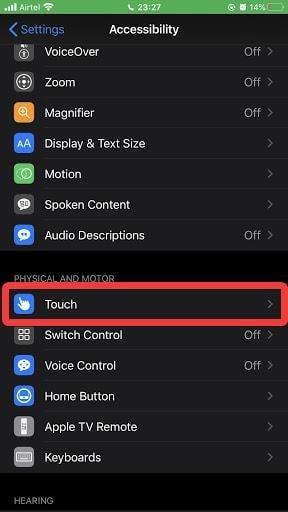
U zult blij zijn te weten dat u met de laatste update van de iOS-versie, namelijk iOS 13 & iPadOS, uw Bluetooth-muis kunt verbinden met uw iPhone en iPad. U kunt nu de toegankelijkheidsfunctie gebruiken om een muis op uw iPhone aan te sluiten. In dit bericht bespreken we hoe je een muis op een iPhone aansluit. Om de functies en verbeteringen te verbeteren, kunt u de muis op uw iOS-apparaten gebruiken. Zo kunt u uw document onderweg snel afhandelen. U kunt een muis op uw iPhone aansluiten en internetten. net als op het bureaublad.
Hoe de muis te gebruiken met de iPhone:
Het kan de noodzaak van de muis zijn, die u zal helpen uw iPhone met de projector te gebruiken in de kantoorvergadering. De iOS 13.3-versie brengt de veranderingen in de Assistive touch-functie en meer. U bent klaar om de muis op uw iPhone te gebruiken met deze geweldige functie. U kunt een USB-muis aansluiten op de iPhone met de nieuwste versie. Laten we met de gegeven stappen leren hoe u een Bluetooth-muis met uw iPhone kunt gebruiken.
Stap 1: Start de app Instellingen op uw iPhone.
Stap 2: Scrol in de app Instellingen omlaag om Toegankelijkheid te vinden . Tik erop.

Afbeeldingsbron: ios.gadgethacks.com
Stap 3: Ga op het tabblad Toegankelijkheid naar het gedeelte Fysiek en motorisch. Hier kun je de Touch-functie zien, tik erop.
Stap 4: Het tabblad Touch-functie bevat een aantal opties om uw ervaring persoonlijk te maken met de soorten apparaten die u op uw iPhone hebt aangesloten. Schakel de AssistiveTouch- optie in door erop te tikken.
Zodra de schakelknop groen wordt om aan te geven dat u de AssistiveTouch op uw iPhone hebt ingeschakeld. Selecteer de opties zoals Touch-accommodaties, Shake to Undo enz. Functies om het Touch-gebaar aan te passen.
Stap 5: Gebruik de aangepaste gebaren om de muisaanwijzerfuncties aan te passen. Scrollbewegingen en enkele en dubbele tikfuncties.
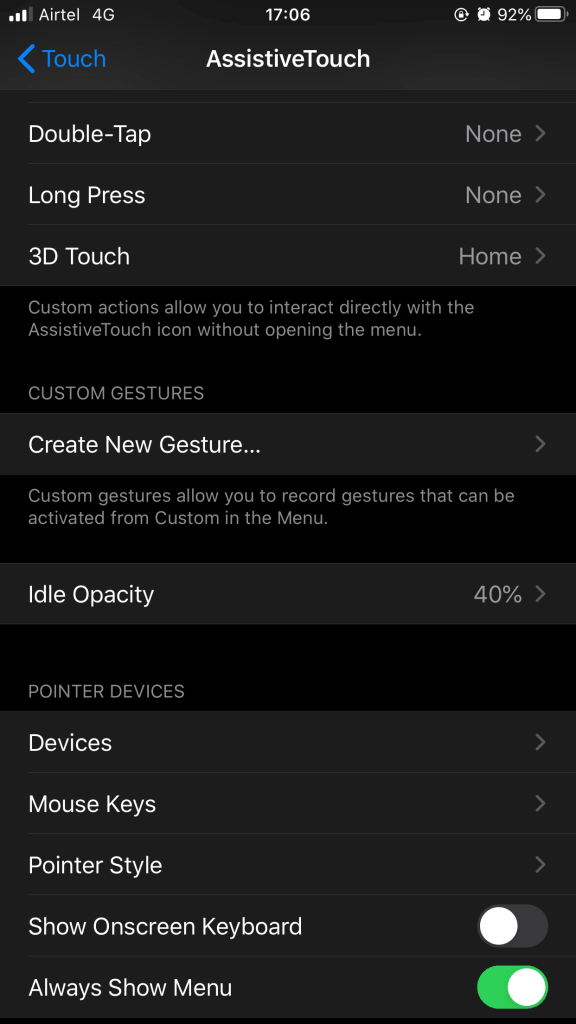
Stap 6: Onder het gedeelte Aanwijzers op het tabblad AssistiveTouch. Tik op de apparaten. U gaat naar een ander tabblad, waar u al uw aangesloten apparaten (indien aanwezig) kunt kiezen.

Afbeeldingsbron: ios.gadgethacks.com
Opmerking: als je een muis met een USB-ontvanger hebt, heb je mogelijk een USB-bliksemadapter nodig, die eenvoudig verkrijgbaar is op Walmart of Amazon.com. Sluit de USB-ontvanger aan op je iPhone, zoals in de afbeelding hieronder, en zorg ervoor dat je muis is ingeschakeld. Volg de stappen die voor je liggen.
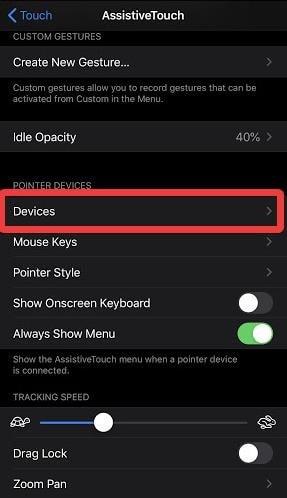
Stap 7: Tik op de Bluetooth-apparaten en het begint ernaar te zoeken.
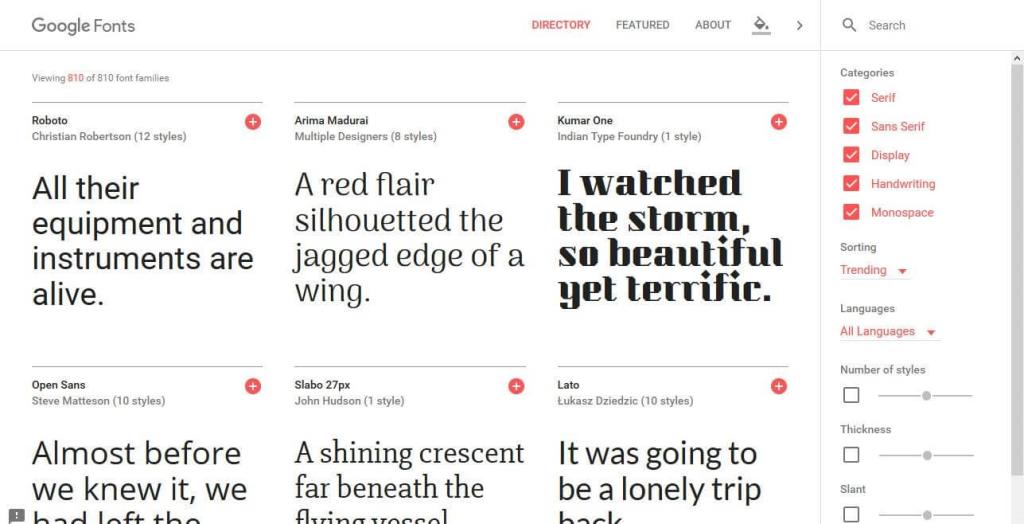
Stap 8: Selecteer de muisnaam in de lijst met apparaten die na het zoeken op uw Bluetooth-apparaten wordt weergegeven. Tik op Koppelen om het proces van het verbinden van de Bluetooth-muis met de iPhone te voltooien.
Je ziet de cursor op het scherm van je iPhone zodra de muis wordt aangesloten. De instellingen kunnen worden gewijzigd voor de snelheid van de aanwijzer en welke actie elke knop op de muis doet. U kunt de functies toewijzen via de Instellingen op het tabblad AssistiveTouch. Wijzig de kleur van uw cursor via de kleuropties op het touchscreen.
Gebruik Auto Hide om de cursor te laten verdwijnen als hij niet beweegt.
Lees ook: Hoe kunt u controleren of uw iPhone echt of nep is?
Conclusie:
Om een USB-muis op de iPhone aan te sluiten, moet u de specifieke apparaten hebben die bij de functie zijn ingeschakeld. Alle Bluetooth-apparaten kunnen eenvoudig aan de iPhone worden gekoppeld, net als een Bluetooth-muis met ingebouwde technologie. We hopen dat het artikel u heeft geholpen om te begrijpen hoe u de muis op de iPhone kunt aansluiten.
We horen graag van je
Vertel ons uw mening over dit bericht over hoe u de muis op de iPhone kunt aansluiten in de opmerkingen hieronder. Als u het eerder hebt gebruikt en problemen ondervindt om de USB-muis op de iPhone aan te sluiten, laat dan uw mening en vragen achter in de opmerkingen hieronder. We komen graag bij je terug met een oplossing. We plaatsen regelmatig tips en trucs, samen met oplossingen voor veelvoorkomende problemen met betrekking tot technologie. Abonneer u op onze nieuwsbrief om regelmatig op de hoogte te blijven van de technische wereld. Volg ons op Facebook , Twitter , LinkedIn en YouTube en deel onze artikelen.
Gerelateerde onderwerpen:
Leer hoe u toegang krijgt tot de SIM-kaart op de Apple iPad met deze handleiding.
In deze post behandelen we hoe je een probleem oplost waarbij kaartnavigatie en GPS-functies niet goed werken op de Apple iPhone.
Leer hoe je meerdere applicaties tegelijk van je iPhone kunt verwijderen met deze tutorial. Ontdek handige methoden en tips voor het beheren van je app-opslag.
Leer hoe u Siri-app-suggesties op uw Apple iPhone en iPad kunt verwijderen om een betere gebruikerservaring te krijgen.
Vraagt u zich af waar al uw contacten op uw iPhone zijn gebleven? Hier zijn 5 gegarandeerde manieren om verwijderde contacten op uw iPhone te herstellen.
Ontdek hoe u het meeste uit Google Agenda kunt halen. Hier leest u hoe u Google Agenda op uw iPhone kunt gebruiken, delen en nog veel meer kunt doen.
Om uw onlangs bezochte plaatsen bij te houden, leest u hoe u uw locatiegeschiedenis op iPhone, iPad en Mac kunt controleren.
Wilt u een foto of video op uw iPhone of iPad hernoemen? Hier zijn een paar verschillende manieren om dat snel en efficiënt te doen.
Heeft u bepaalde contacten die u vaak gebruikt? Hier ziet u hoe u contacten kunt toevoegen aan of verwijderen uit uw favorieten op uw iPhone.
Loopt de batterij van uw iPhone leeg tijdens het opladen? Hier zijn enkele eenvoudige maar effectieve oplossingen om te voorkomen dat de batterij van de iPhone leegloopt terwijl u oplaadt.







